Обновление цен и наличия
1. В панели администратора нажимаем:
Приложения >> msimportExport >> Импорт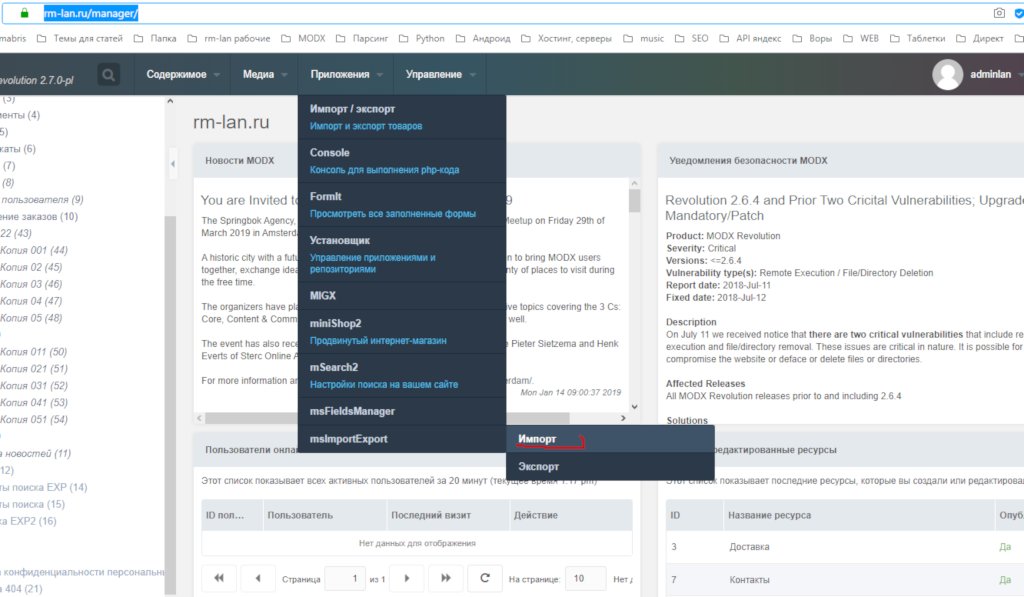
Выбираем: Обновить данные товаров
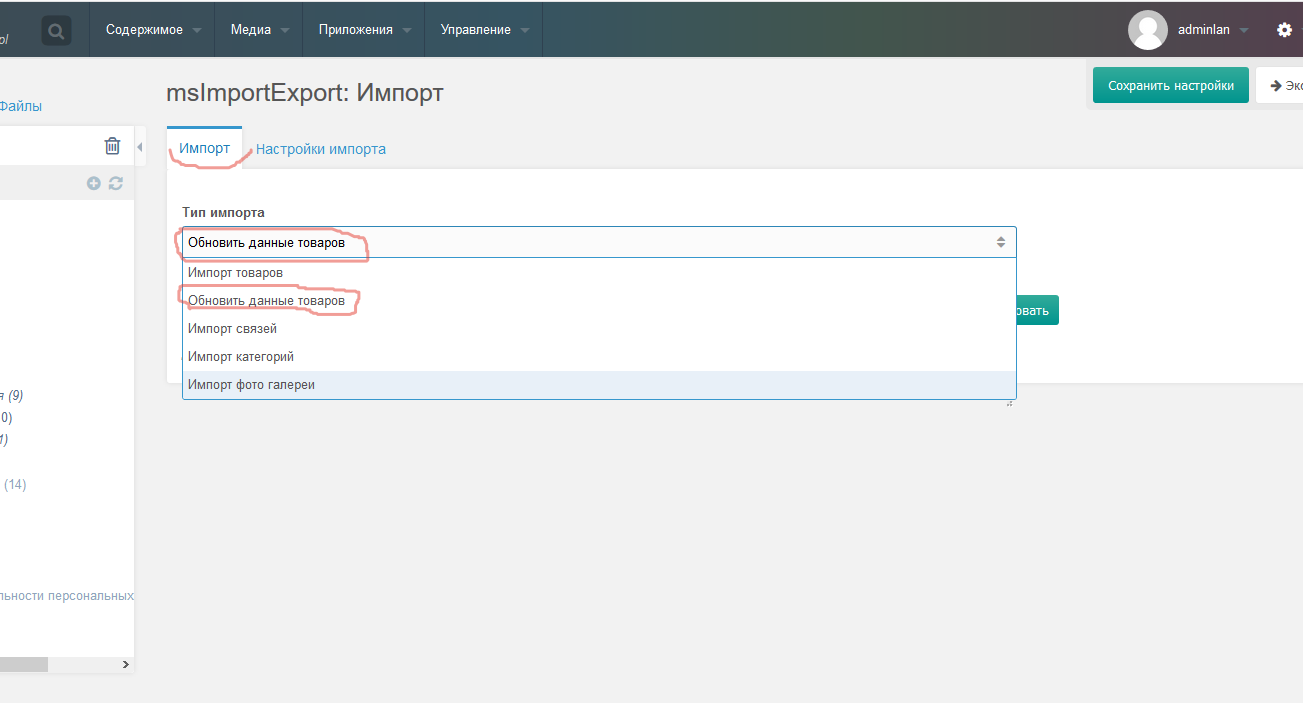
2. Загружаем CSV файл.
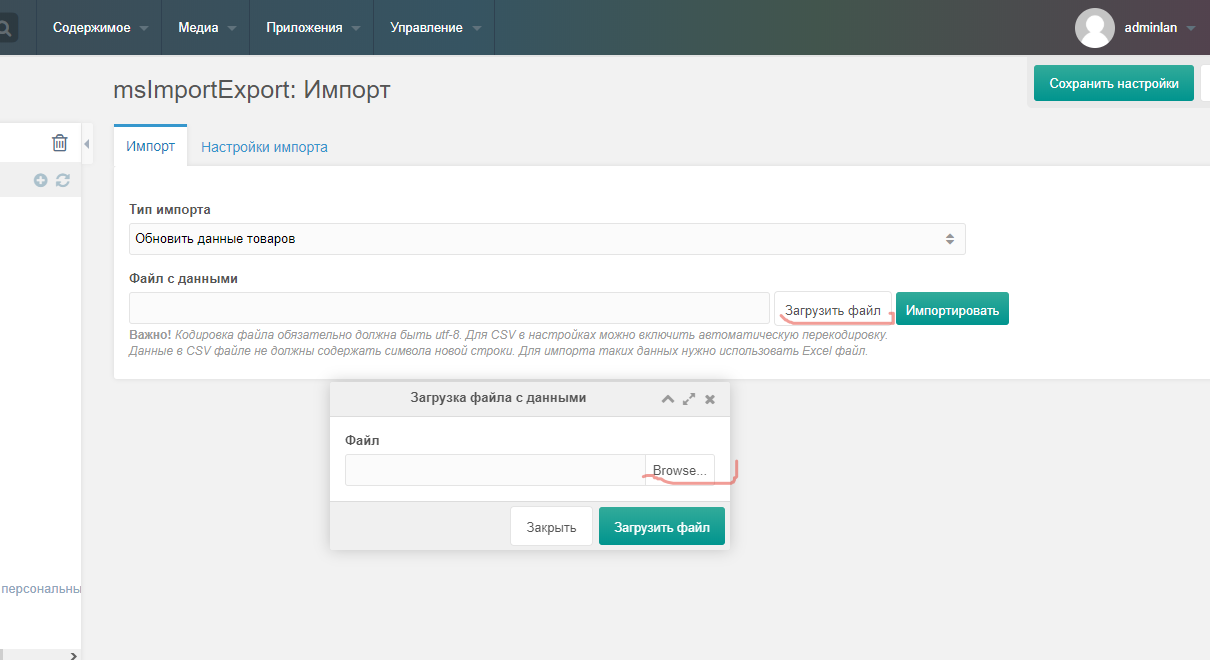
Выбираем список настройки полей: obnovlenie price
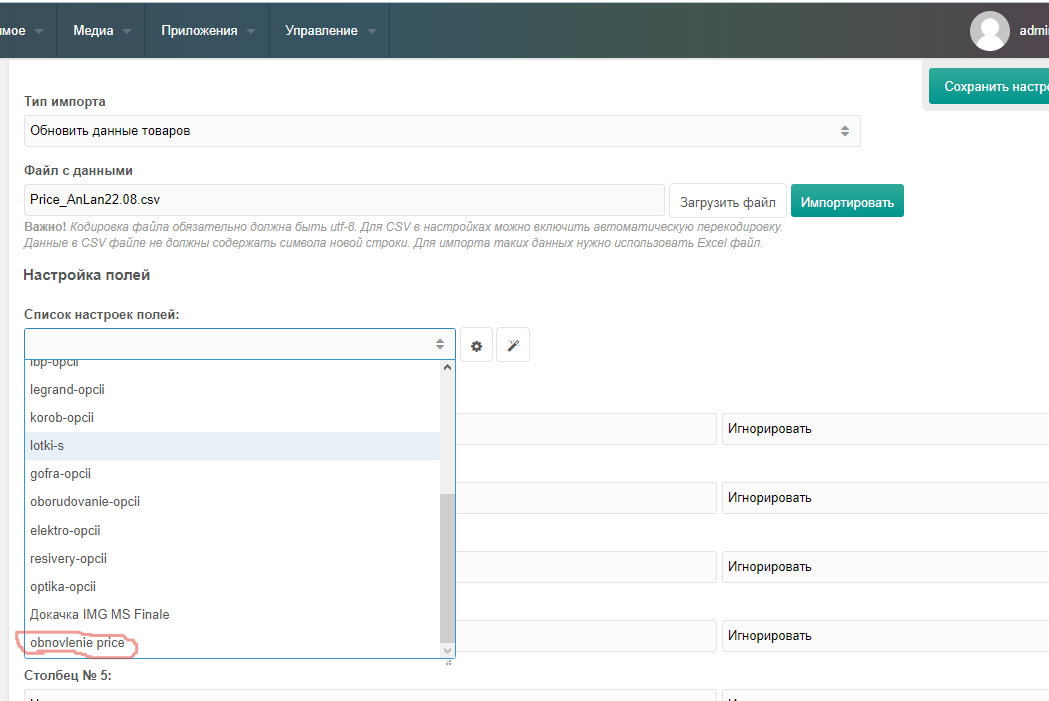
Требования к файлу:
2.1 Кодировка UTF-8
2.2 Файл должен иметь 5 колонок: Код товара, Розница, От 25 тысяч, От 100 тысяч, Наличие
Пример файла:

Подготовка файла
1. Удаляем лишние колонки из оригинального файла: Артикул, Наименование, Бренд
2. Если в колонках с ценами присутствуют: По запросу, Цену уточняйте - Найти и заменить на 0(нули). В этой колонке должны быть только цифровые значения
3. В колонках с ценами убрать все пробелы
4. В колонках с ценами заменить запятые на точки
5. Сохраняем как CSV. Кодировка UTF-8, разделитель столбцов - ;
